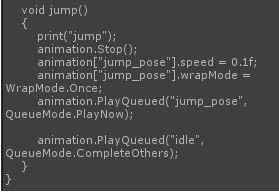对于移动平台上的RPG类的游戏,我们常用虚拟摇杆来控制人物角色的行走和一些行为,相信我们对它并不陌生,之前尝试了EasyTouch2.5,发现并没有最新版的3.1好用,2.5版本的对于自适应没有做的很好,而最新版的已经解决了这一问题。当然unity也自带了摇杆Joystick,用起来也简单,但存在不少局限,不会满足普通mmo游戏的需求,比如指定显示区域或者是更改一些素材等等,而这些EasyTouch插件都已经帮你实现,不得不佩服插件的原作者,能做出这么炫酷好用的插件,当然这估计是老外开发的,关于插件的下载,你可以在AssetStore上购买,当然也可以使用free版。
一、效果图
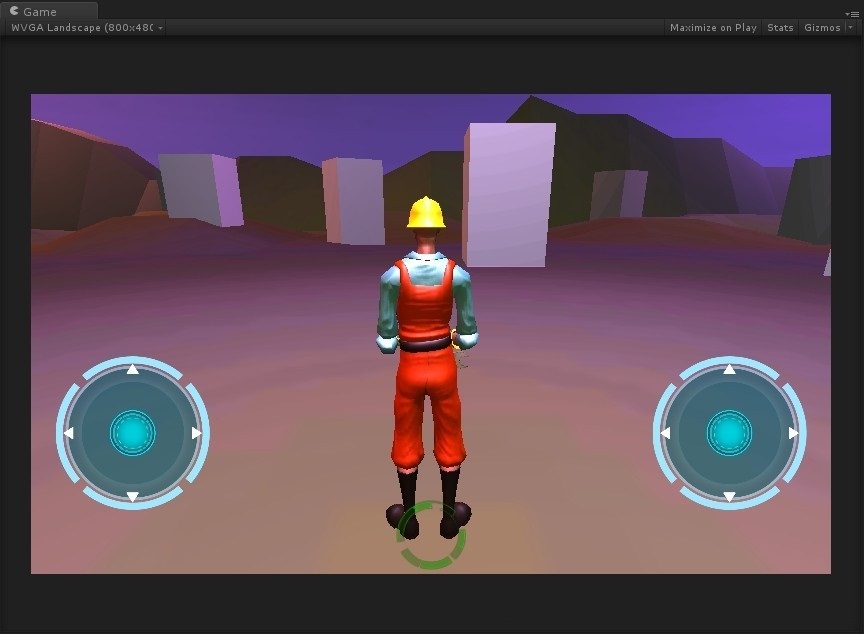
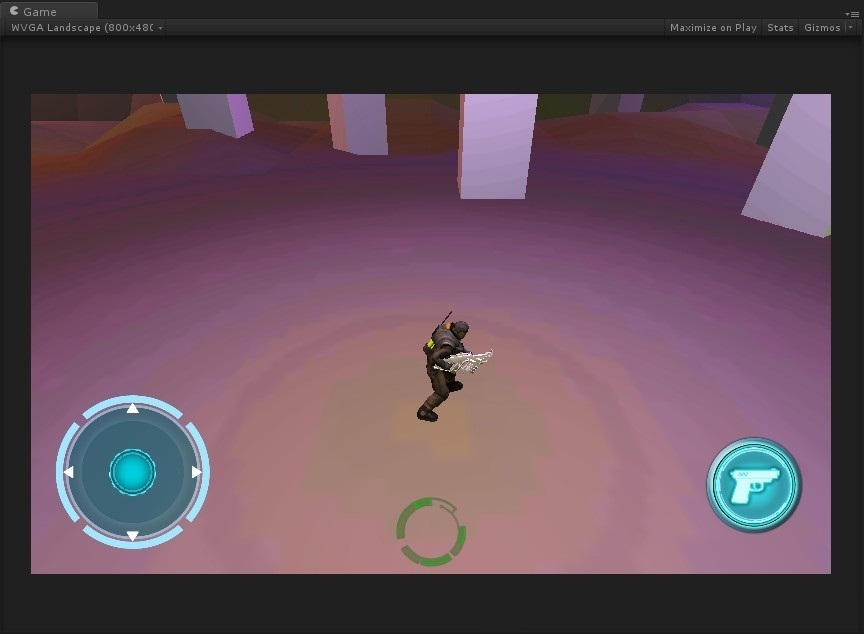
二、操作步骤
1.官方文档上的步骤
Quick Start (C#)1-Import EasyTouch Package.
2-Create an empty gameObject, and name it EasyTouch.(You can choose another name)
Step 1 & 2 can be replace by the option menu
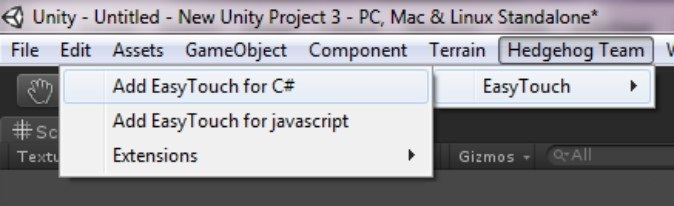
4-Select the EasyTouch gameobject, and verifies that Broadcast messages is set to FALSE in the inspector.
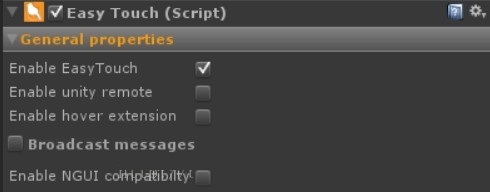
6-Add these methods
- // Subscribe to events
- void OnEnable(){
- EasyTouch.On_TouchStart += On_TouchStart;
- }
- // Unsubscribe
- void OnDisable(){
- EasyTouch.On_TouchStart -= On_TouchStart;
- }
- // Unsubscribe
- void OnDestroy(){
- EasyTouch.On_TouchStart -= On_TouchStart;
- }
- // Touch start event
- public void On_TouchStart(Gesture gesture){
- Debug.Log( "Touch in " + gesture.position);
- }
8- Add MyFirstTouch script to the gameObject Receiver.
9- Run it in editor, and click on the screen
2.翻译一下以上的步骤
1.import“EasyTouch”资源包2.创建空物体,命名为EasyTouch(当然你也可以改成其他名字)
3.添加EasyTouch.cs脚本在刚刚创建的空物体(EasyTouch)上
4.选择改物体但不要将BroadcastMessages勾选
5.创建一个新的C#脚本,命名MyFirstTouch
6.添加这些方法
7.再创建一个空物体,命名为Receiver
8.将MyFirstTouch脚本添加到空物体Receiver上
9.运行并且点击遥感,会发现控制台打印了当前按下的坐标
3.根据官方的这些提示,自己来做一个属于自己的人物遥感控制
1.导入EasyTouch3资源包2.做好前期准备,包括人物模型、地形的创建
3.添加JoyStick实例:Hedgehog Team->Easy Touch->Extensions->Add a new Joystick。此时就会在左下角创建了虚拟遥感的实例。
4.设置遥感的相关参数
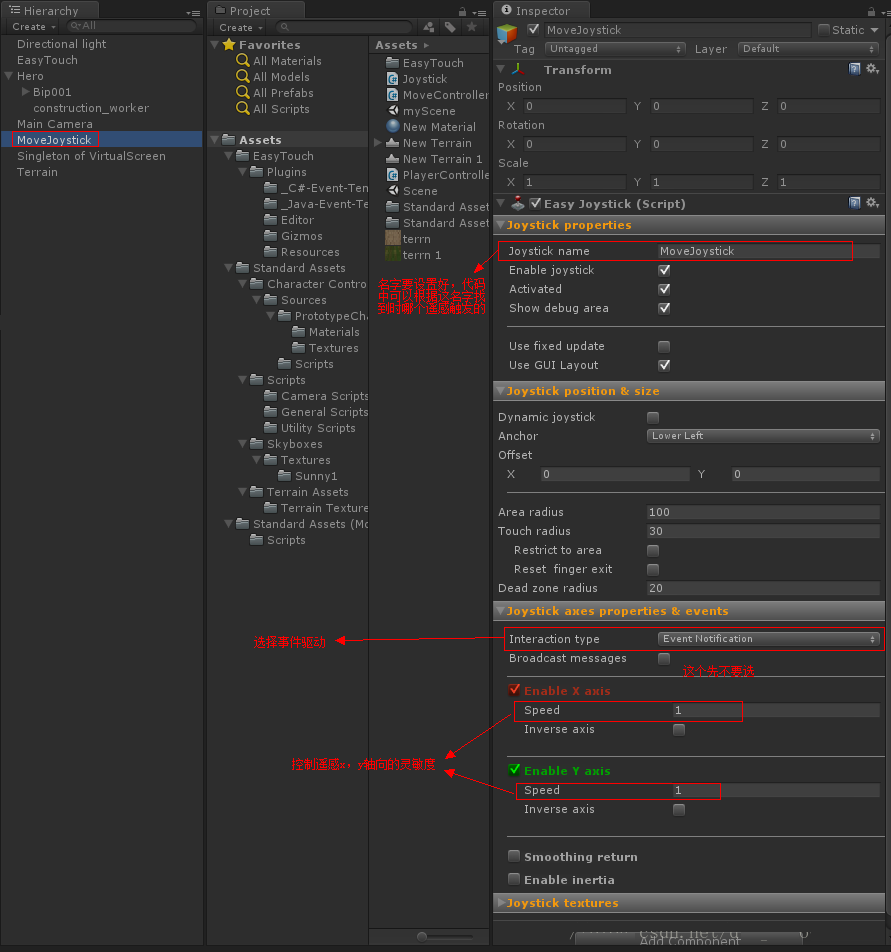
5.创建脚本MoveController.cs用来接收遥感事件控制角色的移动
- using UnityEngine;
- using System.Collections;
- public class MoveController : MonoBehaviour {
- void OnEnable()
- {
- EasyJoystick.On_JoystickMove += OnJoystickMove;
- EasyJoystick.On_JoystickMoveEnd += OnJoystickMoveEnd;
- }
- //移动摇杆结束
- void OnJoystickMoveEnd(MovingJoystick move)
- {
- //停止时,角色恢复idle
- if (move.joystickName == "MoveJoystick")
- {
- animation.CrossFade("idle");
- }
- }
- //移动摇杆中
- void OnJoystickMove(MovingJoystick move)
- {
- if (move.joystickName != "MoveJoystick")
- {
- return;
- }
- //获取摇杆中心偏移的坐标
- float joyPositionX = move.joystickAxis.x;
- float joyPositionY = move.joystickAxis.y;
- if (joyPositionY != 0 || joyPositionX != 0)
- {
- //设置角色的朝向(朝向当前坐标+摇杆偏移量)
- transform.LookAt(new Vector3(transform.position.x + joyPositionX, transform.position.y, transform.position.z + joyPositionY));
- //移动玩家的位置(按朝向位置移动)
- transform.Translate(Vector3.forward * Time.deltaTime * 5);
- //播放奔跑动画
- animation.CrossFade("run");
- }
- }
- }
几个函数的执行顺序:
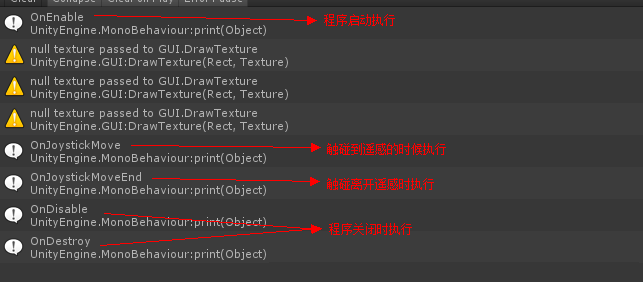
6.效果图
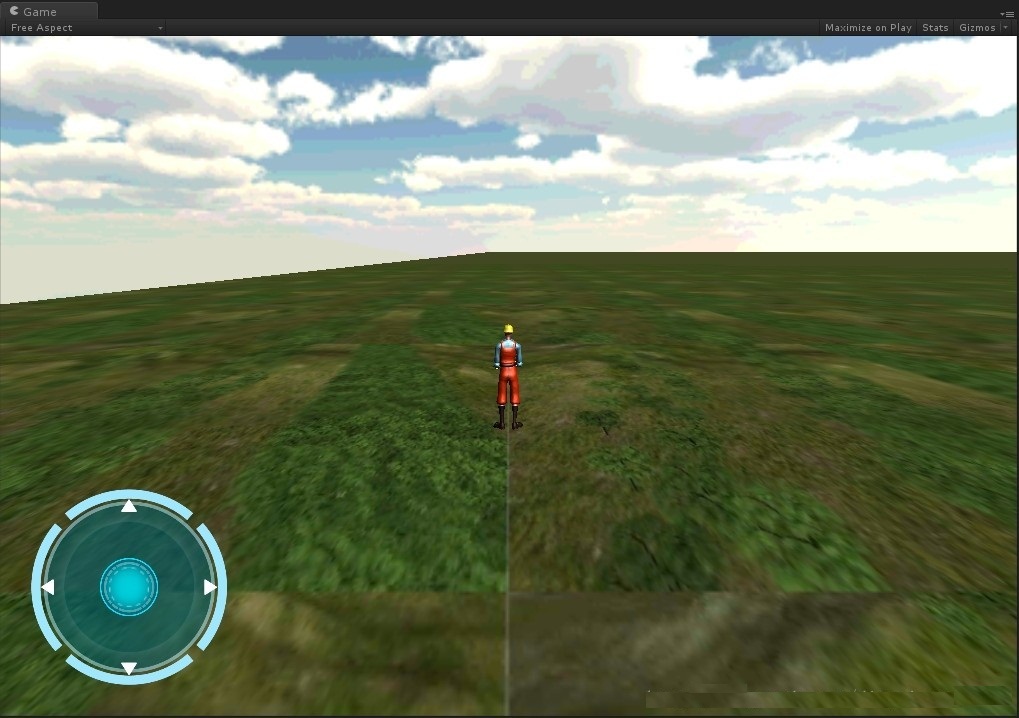
7.创建点击按钮
点击HedgehogTeam->EasyTouch->Extensions->Create a new Button,会在屏幕右下角创建一个button
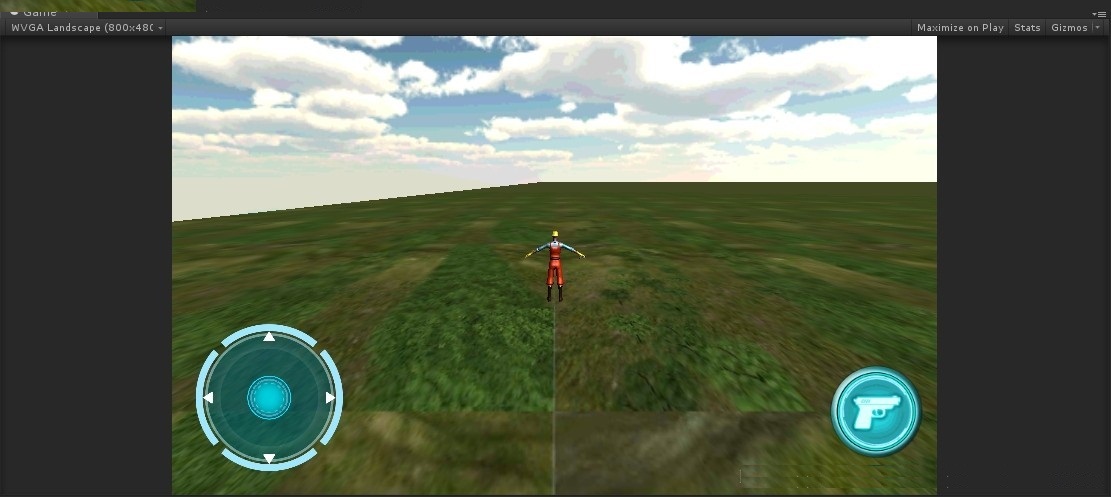
如何让有下角的按钮点击能做出我们想要的效果呢?
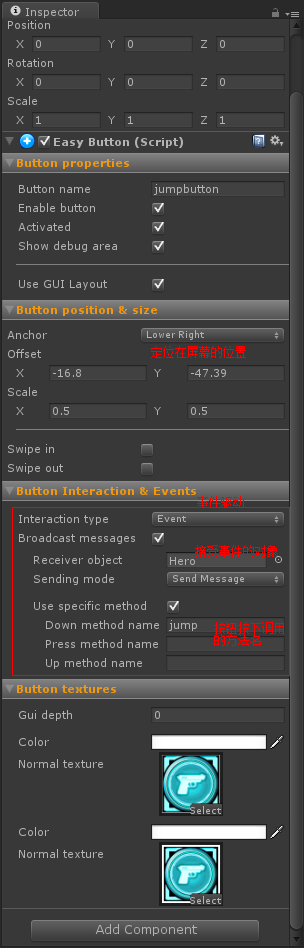
jump方法: